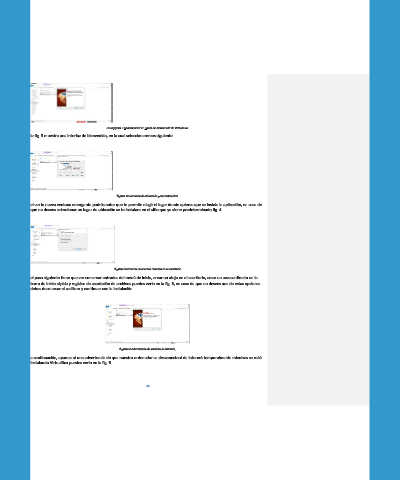Page 45 - e-book manrique y montaño
P. 45
En la figura 3 podemos ver el panel de bienvenida de VirtualBox
la fig. 3 muestra una interfaz de bienvenida, en la cual seleccionaremos siguiente.
figura 4:Selección de ubicación para instalación
al ver la nueva ventana emergente podrás notar que te permite elegir el lugar donde quieres que se instale la aplicación, en caso de
que no desees seleccionar un lugar de ubicación se te instalara en el sitio que ya viene predeterminado fig. 4.
figura 5:creación de accesos directos en el escritorio
el paso siguiente tiene que ver con crear entradas del menú de inicio, crear un atajo en el escritorio, crear un acceso directo en la
barra de inicio rápida y registro de asociación de archivos puedes verlo en la fig. 5, en caso de que no desees una de estas opciones
debes desmarcar el casillero y continuar con la instalación.
figura 6:Advertencia de reinicio de internet.
a continuación, aparecerá una advertencia de que nuestro ordenador se desconectará de internet temporalmente mientras se está
instalando VirtualBox puedes verlo en la fig. 6.
45